TREZOR(トレザー)とは?
TREZOR(トレザー)は、プライベートキー保管とビットコイントランザクションへの署名が可能な専用ウォレットです。
ビットコインネットワークへトランザクションを送信するには、お手持ちのTREZOR端末をお使いいただき、myTREZOR.comにて myTREZOR Web Walletへアクセスするか、他の”TREZORと互換性のある”ウォレットを使う方法があります。
TREZORは、オンライン環境や脆弱性のある端末から完全に隔離することで安心安全なビットコイン管理を実現しており、初期設定とパスワードの設定をちゃんとすれば、現時点で最強の保管方法です。
トレザーの初期設定方法
まずTREZOR(トレザー)をUSBケーブルでPCと接続し、接続が完了したらTREZOR Walletにアクセスします。
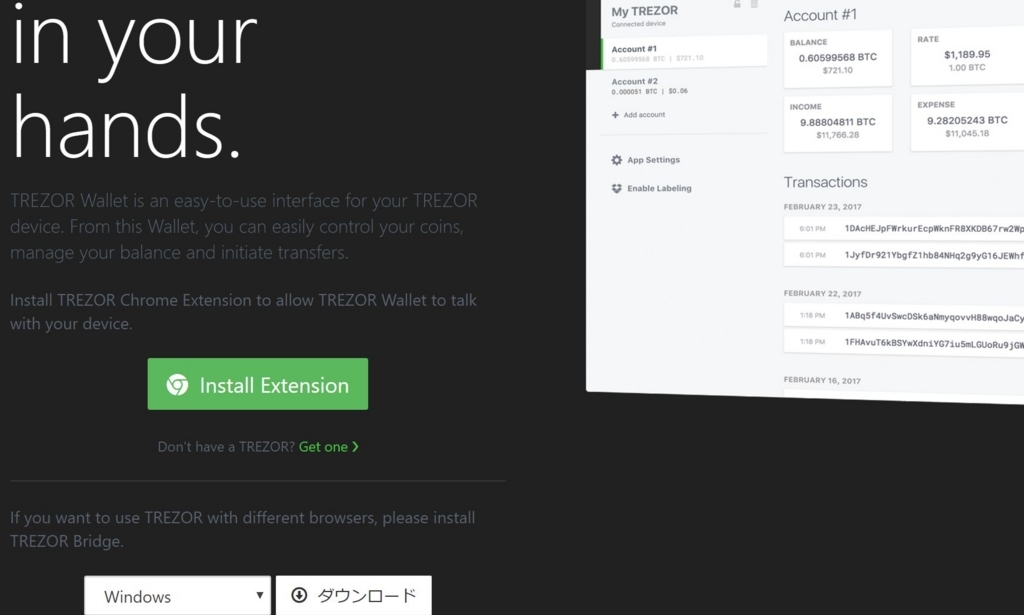
次にサイト下部にあるTREZOR Bridgeをダウンロードします。
インストールが終わったら、次は暗証番号の設定を行います。
TREZORの画面に表示された数字に対応する場所をクリックして暗証番号を設定します。
こちらの動画で番号設定のデモをやっているので参考にしてください。↓
暗証番号を入力し終えたら、確認のために再度入力が求められるので2回入力してPINコードの設定は完了です。
このPINコードはTREZORの中身にログインする際に必要な暗証番号になります。
PINコードの設定が終わると、次は万が一ウォレットを紛失・破損してしまった場合に復元のための必要な24単語のパスフレーズが表示されるので、一単語ずつ丁寧にメモしてください。
1単語メモし終えたらボタンを押して次に表示された単語をメモするという作業を24回続けます。
もし間違ってTREZORのボタンを連打して単語を飛ばしてしまっても2週目があるので一回の失敗してもなんとかなります。
PINコードと24単語のパスフレーズは銀行口座でいう暗証番号とキャッシュカードみたなものなので、悪意のある第三者に漏れるとウォレットの中身を全部持ってかれるので紙に丁寧に書いて、安全な場所に厳重に保管してください。(スマホやPC上のメモ帳などに絶対に保管してはいけません!!!)
初期設定を終わったら、次はTREZORのラベル名を設定します。ラベル名は後でも変更できますし適当に決めてください。
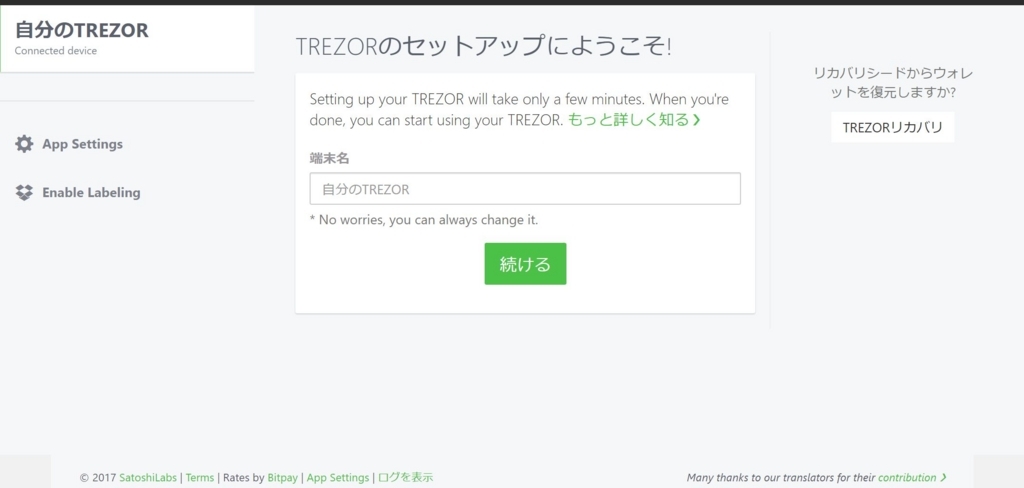
これで初期設定は完了です。お疲れ様でした
後はウォレットを使いたいと思ったらTREZOR WalletにアクセスしてTREZORをPCに接続し、設定したPINコードを入力するだけで安心安全にビットコインのウォレットにアクセスすることができます。
仮想通貨のハードウェアウォレットは最初の設定や管理が少しややこしいのですが、取引所におくより遥かにセキュリティー性が高いので、全額とは言わないまでもリスク分散のために仮想通貨資産の一部はTREZORで保管しておいた方が絶対にいいでしょう!
取引所を信用してはいけません。
ぼくはTheDAOという海外取引所で300ADKを紛失したことがあります。
現在の時価で100万円以上です。
取引所に預けるなら無くなってもいい額にしとくべきです。誰も保証はしてくれません。 https://t.co/ua561iFXyM
— bitcolife (@bitcolife) 2017年12月14日
まとめ
1:TREZOR端末をUSBケーブルでPCに繋ぎます。
2:myTREZOR.com へアクセスしてください。
3:TREZOR Bridgeのインストール。(使うコンピューターごとに一度だけ)
4:暗証番号と24のパスフレーズを紙に記録して厳重に保管。
ハードウェアウォレットはトレザーだけではなく、レジャーナノSというものも存在しており、レジャーナノSはビットコインやイーサリアムだけではなく、リップルやライトコインなど色んな仮想通貨を保管するができるので、複数の仮想通貨を保有している人はレジャーナノSも買っておいては損はないと思います。
→Ledger Nano S(レジャーナノS)で仮想通貨を安全に保管する方法を分かりやすく解説!



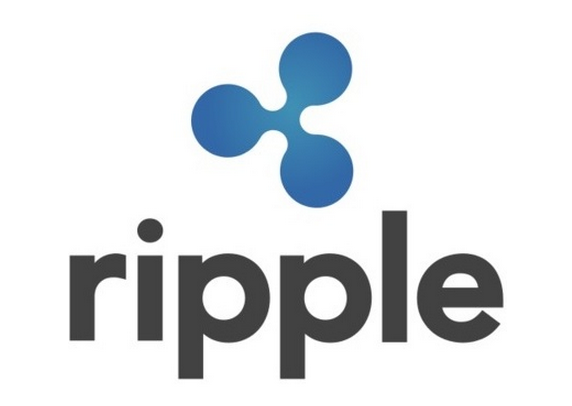

コメント